Быстрая настройка моста на Mikrotik SXT Lite5, SXTSQ Lite 5
Как это работает? Схема решения -радиомост Mikrotik SXTsq Lite 5.

ВАЖНО Перед началом настройки: скачайте с сайта https://mikrotik.com/download последнюю версию NETINSTALL и последнюю прошивку MIPSBE. Перепрошейте оба устройства Mikrotk SXTSQ Lite 5 по инструкции.
1. Подключите ваши Mikrotik SXT Lite5 к тому же маршрутизатору к которому подключен Ваш компьютер...........
ПОЛНАЯ ВЕРСИЯ ДАННОЙ СТРАНИЦЫ ДОСТУПНА ТОЛЬКО ДЛЯ НАШИХ ПОКУПАТЕЛЕЙ

Желательно разнести точки доступа как можно дальше друг от друга! В идеале в разные комнаты, насколько позволяет длина патчкордов. Не нужно ложить их рядом на стол. На фотографии они лежат на столе для наглядности! При настройке не направляйте их друг на друга!
2. Скачайте программу WINBOX c сайта производителя и запустите ее
3. На вкладке Neighbors вы увидите ваши SXT Lite5
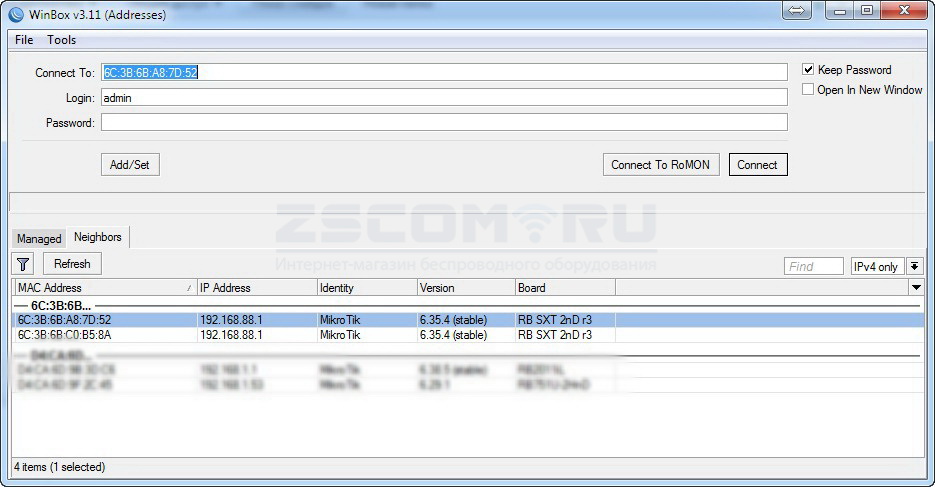
Выберите МАС адрес (не АЙПИ адрес!!!) первого устройства и нажмите Connect. Выберите МАС адрес (не АЙПИ адрес!!!) второго устройства и нажмите Connect.
4. Когда откроется интерфейс , откажитесь от использования дефолтной конфигурации
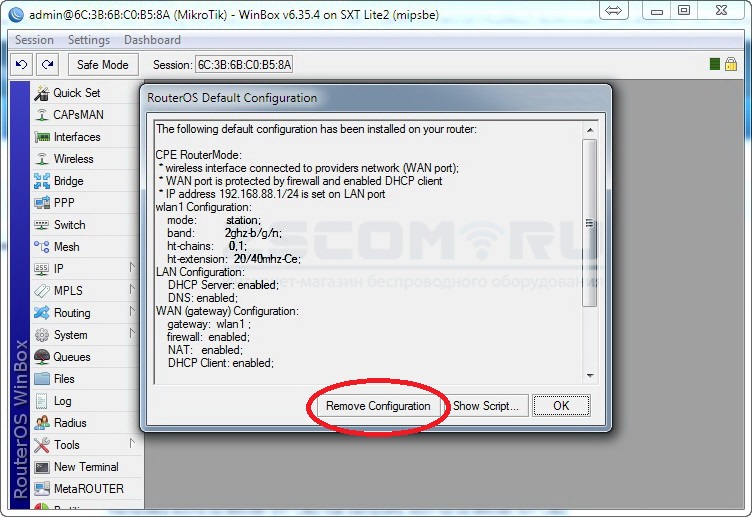
5. Откройте окно терминала
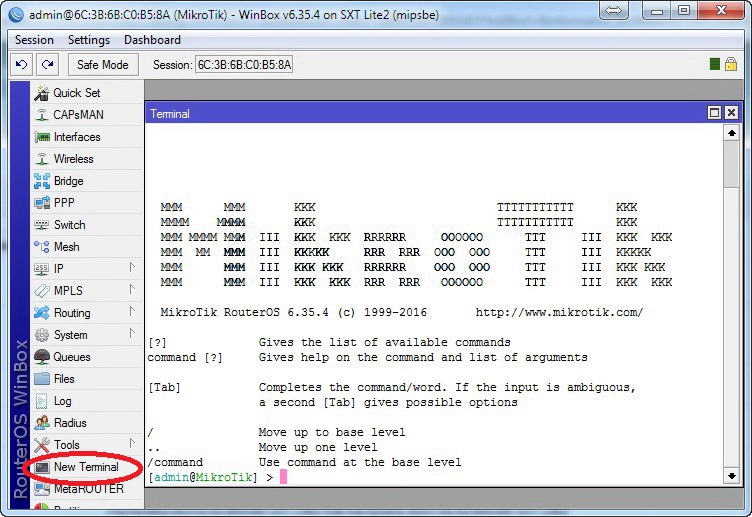
6.Настройка ТОЧКИ ДОСТУПА (SERVER AP)
Выделите и скопируйте в буфер обмена нижеследующий выделенный курсивом текст
/interface bridge
add name=bridge1
/interface wireless
set [ find default-name=wlan1 ] band=5ghz-a/n channel-width=20/40mhz-Ce
disabled=no frequency=5775 frequency-mode=superchannel mode=ap-bridge
name=wlan1-gateway nv2-cell-radius=1 nv2-preshared-key=ogs795fde12
nv2-security=enabled scan-list=5775 ssid=MegafonAP43561 tx-power=27
tx-power-mode=all-rates-fixed wireless-protocol=nv2
/interface ethernet
set [ find default-name=ether1 ] name=ether1-local
/ip neighbor discovery
set wlan1-gateway discover=no
/ip pool
add name=default-dhcp ranges=192.168.38.10-192.168.38.254
/ip dhcp-server
add address-pool=default-dhcp interface=ether1-local name=default
/interface bridge port
add bridge=bridge1 interface=wlan1-gateway
add bridge=bridge1 interface=ether1-local
/ip address
add address=192.168.3.100/24 comment="default configuration" interface=
ether1-local network=192.168.1.0
/ip dhcp-client
add comment="default configuration" dhcp-options=hostname,clientid interface=
bridge1
/ip dhcp-server network
add address=192.168.88.0/24 comment="default configuration" gateway=
192.168.88.1 netmask=24
/ip dns
set allow-remote-requests=yes
/ip dns static
add address=192.168.1.100 name=router
/ip firewall filter
add chain=input comment="default configuration" protocol=icmp
add chain=input comment="default configuration" connection-state=
established,related
# in/out-interface matcher not possible when interface (wlan1-gateway) is slave - use master instead (bridge1)
add action=drop chain=input comment="default configuration" in-interface=
wlan1-gateway
add action=fasttrack-connection chain=forward comment="default configuration"
connection-state=established,related
add chain=forward comment="default configuration" connection-state=
established,related
add action=drop chain=forward comment="default configuration"
connection-state=invalid
# in/out-interface matcher not possible when interface (wlan1-gateway) is slave - use master instead (bridge1)
add action=drop chain=forward comment="default configuration"
connection-nat-state=!dstnat connection-state=new in-interface=
wlan1-stateway
/ip firewall nat
add action=masquerade chain=srcnat comment="default configuration" disabled=
yes out-interface=wlan1-gateway
/system clock
set time-zone-name=Asia/Novosibirsk
/system routerboard settings
set boot-device=flash-boot cpu-frequency=720MHz init-delay=0s
protected-routerboot=disabled
/tool mac-server
set [ find default=yes ] disabled=yes
add interface=ether1-local
/tool mac-server mac-winbox
set [ find default=yes ] disabled=yes
add interface=ether1-local
Перейдите в окно терминала и вставьте текст из буфера обмена, нажав SHIFT+INSERT
Вы увитдите примерно следующее....
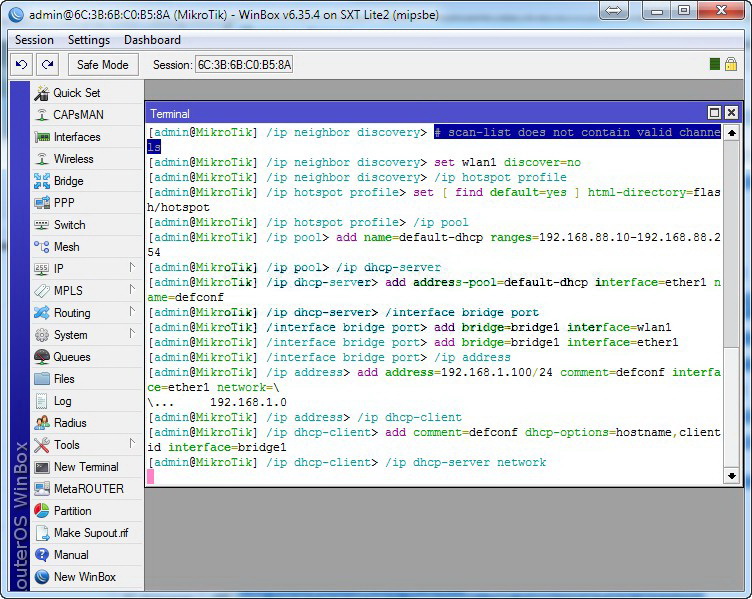
Потом линк с точкой потеряется и вы увидите следующее окно. Нажмите Reconnect.
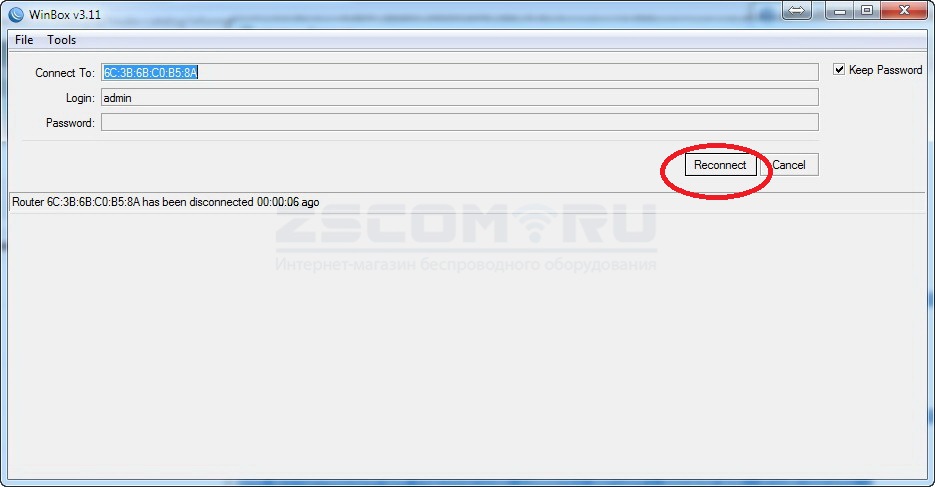
Если зайти по МАС адресу на устройство не удастся, то тогда повторно откройте список устройств Neighbors в Winboxе и зайдите на него по айпи адресу.
Чтобы зайти на устройство Mikrotik SXTSQ Lite5 по айпи адресу, ваш компьютер должен быть с ним в одной подсети. В приведенных здесь конфигурациях точек доступа их адреса 192.168.1.100 и 192.168.1.101. Поэтому адрес сетевой карты вашего компа на время настройки должен быть 192.168.1.Х.
7. Настройка СТАНЦИИ (CLIENT AP)
Выполните шаги 4,5,6 для второй точки доступа.
Вот текст, который надо выделить и скопировать в окно терминала клиентской точки:
/interface bridge
add name=bridge1
/interface wireless
set [ find default-name=wlan1 ] band=5ghz-a/n channel-width=20/40mhz-Ce
disabled=no frequency=5775 frequency-mode=superchannel mode=
station-pseudobridge nv2-preshared-key=ogas795fde12 nv2-security=enabled
scan-list=5775 ssid=MegafonAP43561 wireless-protocol=nv2-nstreme-802.11
/interface ethernet
set [ find default-name=ether1 ] name=ether1-local
/interface wireless security-profiles
set [ find default=yes ] authentication-types=wpa-psk,wpa2-psk group-ciphers=
tkip,aes-ccm mode=dynamic-keys unicast-ciphers=tkip,aes-ccm
wpa-pre-shared-key=************ wpa2-pre-shared-key=************
/ip pool
add name=default-dhcp ranges=192.168.88.10-192.168.88.254
/ip dhcp-server
add address-pool=default-dhcp interface=ether1-local name=default
/interface bridge port
add bridge=bridge1 interface=ether1-local
add bridge=bridge1 interface=wlan1
/ip address
add address=192.168.1.101/24 comment="default configuration" interface=
ether1-local network=192.168.1.0
/ip dhcp-client
add dhcp-options=hostname,clientid interface=bridge1
/ip dhcp-server network
add address=192.168.88.0/24 comment="default configuration" gateway=
192.168.88.1 netmask=24
/ip dns
set allow-remote-requests=yes
/ip dns static
add address=192.168.1.101 name=router
/ip firewall filter
add chain=input comment="default configuration" protocol=icmp
add chain=input comment="default configuration" connection-state=
established,related
add action=fasttrack-connection chain=forward comment="default configuration"
connection-state=established,related
add chain=forward comment="default configuration" connection-state=
established,related
add action=drop chain=forward comment="default configuration"
connection-state=invalid
/system clock
set time-zone-name=Asia/Novosibirsk
/system leds
set 0 interface=wlan1
/system routerboard settings
set cpu-frequency=600MHz protected-routerboot=disabled
8. После того как вы настроите оба устройства и зайдете на их интерфейсы управления, вы увидите , что линк установлен
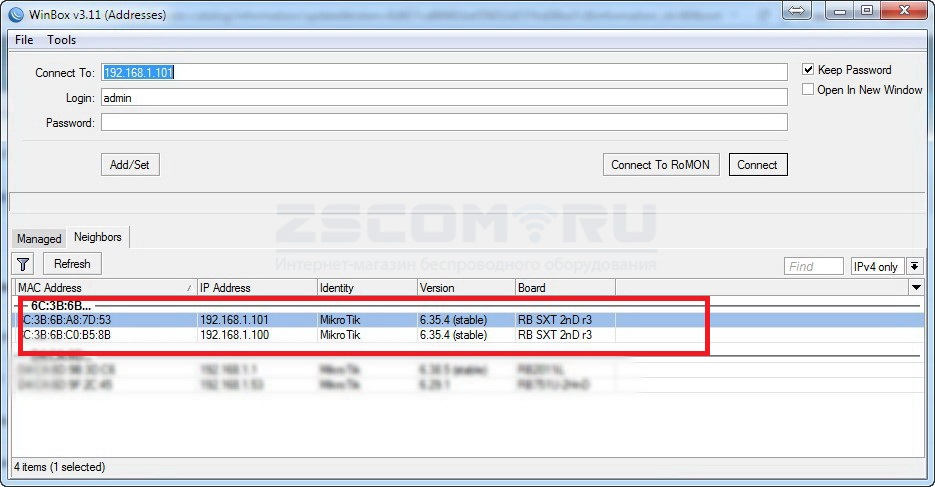
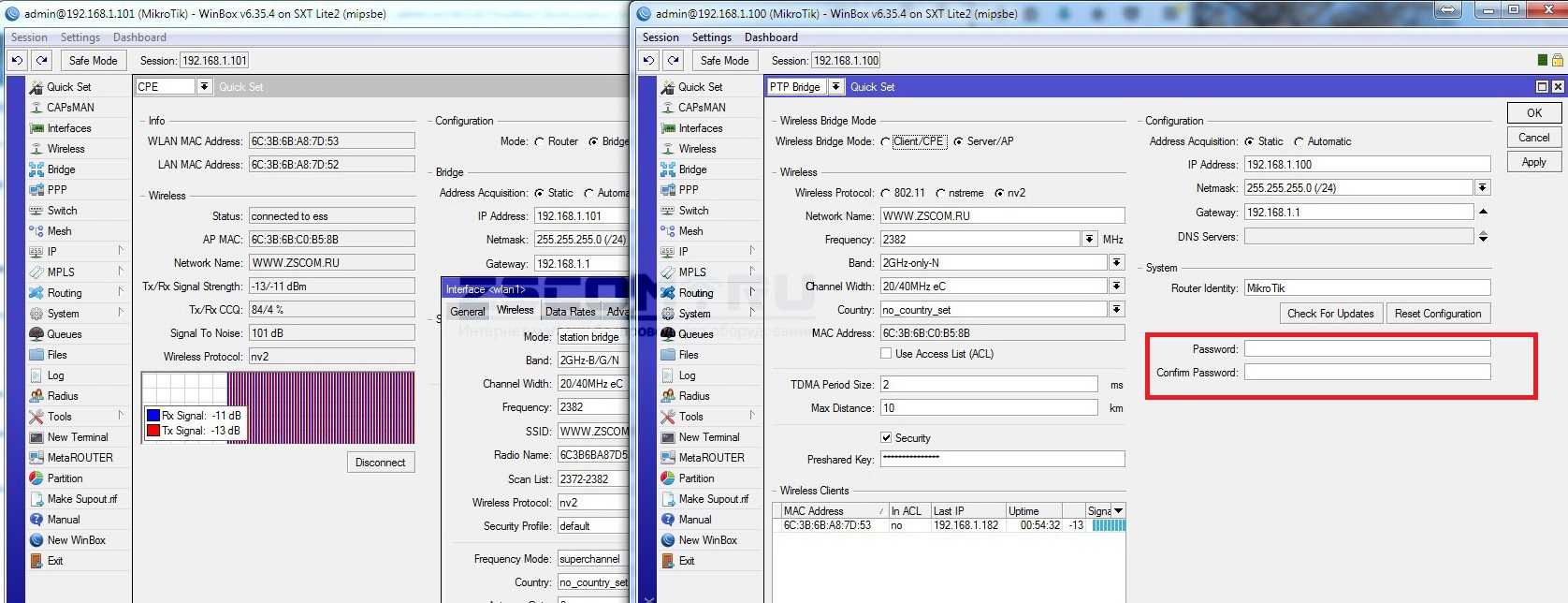
Все что вам остается, это установить пароли для доступа к интерфесам управления Mikrotik SXTSQ Lie 5.
9. Пояснения к конфигурации.
Устройства настроены в прозрачный мост и эквиваленты патчкроду.
Айпи адрес передающей точки - 192.168.1.100
Айпи адрес принимающей точки - 192.168.1.101
Адресное пространство вашей сети не должно совпадать с адресным пространством точек доступа. При необходимости вы можете добавить любые нужные вам адреса для доступа к точкам в пункте меню Ip/Adresses/+ .
Мост работает на частоте 5775 и по поллинговому протоколу nv2. Таким образом интерференция с домашними wifi сетями отсутствует.
Мощность радиомодулей установлена на 27dbm. Предельное расстояние для моста -5км. Оптимально использовать до 3-4 км.
10. Монтаж и юстировка точек доступа Mikrotik SXTSQ Lite 5
Схема подключения.

Если Вам понадобится домой маршрутизатор, то рекомендуем обратить внимание на Mikrotik hAP lite TC
Чистая зона Френеля - главное условие успешного установления беспроводного канала. Возможна, но не гарантирована работа моста и при наличии препятствий в зоне видимости (на отраженных волнах).
При выборе места монтажа учитывайте пожалуйста, что наша планета - круглая. Поэтому, для обеспечения прямой видимости между антеннами, их надо поднять на достаточную высоту. Дополнительную информацию можно получить здесь: Зависимость дальности прямой видимости от высоты антенн.
Влагозащищенный и морозостойкий корпус позволяет размещать точки доступа вне отапливаемых помещений в температурных условиях от +70° до -50° С. В зимний период настоятельно рекомендуется держать оборудование постоянно включенным во избежание образования конденсата.

Если Вам помогла наша информация, Вы можете оставить отзыв о работе нашего магазина на Яндекс Маркете.
